یکی از شیرین ترین ترفندهای عکاسی (دقیق تر بگوییم ترفندهای فتوشاپ) بک گراند سازی یا پشت نما سازی است.
در این آموزش چگونگی تنظیم دوربین و کار با فتوشاپ را بیان می کنیم. پس از مطالعه این مطلب به کارایی بالا این ترفند پی خواهید برد.
اگر می خواهید ترفند نامرئی کردن بدن در فتوشاپ را بیاموزید، در ادامه با مکث-شاپ همراه باشید.
تجهیزات مورد نیاز برای عکاسی
1- دوربین عکاسی
من از دوربین ۵d mark 3 استفاده کردم.
به خاطر داشته باشید شما می توانید از هر نوع دوربین عکاسی استفاده کنید، مهم ابتکار شماست و در مرحله بعد دوربین عکاسی و لنز …
2- سطح ثابت
برای استفاده از تکنیک نامرئی کردن بدن در فتوشاپ نیاز به یک سطح ثابت برای جلوگیری از حرکت دوربین خواهید داشت.
برای این منظور می توانید از سه پایه یا تک پایه استفاده کنید. (باز این به خلاقیت شما بستگی دارد که در صورت نبودن تجهیزات حرکتی لازم از ابزار ساختگی خود استفاده کنید).
3- بک گراند عکاسی
شما می توانید از هر نوع پس زمینه ای استفاده کنید، ولی این را در نظر داشته باشید محیط شما باید به گونه ای باشد که به زیبایی عکاسی شما بیفزاید.ل
4- نورپردازی
در قسمت نورپردازی تنها چیزی که حائز اهمیت است ثابت بودن نور در تمام مراحل است.
شما می توانید از هر نوری استفاده کنید (اسیپید لایت، فلاش ثابت، فلاش پرتابل، لامپ سقفی و …)
اگر شما هم قصد دارید مثل من این کار را به تنهایی انجام دهید، باید دوربین را بر سلف تایمر (تایمر اتوماتیک) قرار دهید و سپس سر جای خود در کادر قرار گیرید.
ممکن است لازم باشد چند عکس بگیرد تا به نتیجهی مطلوب خود دست یابید.
البته اگر از شخص دیگری به عنوان سوژه استفاده کنید کارتان بسیار راحت تر خواهد بود.
وقتی که از وضعیت قرار گیری پس زمینه در کادر راضی بودید، از صحنه خارج شوید و عکسی از آن بگیرید.
از این عکس به عنوان عکس پایه استفاده میشود.
سپس بدون تغییر نورپردازی و کادربندی وارد کادر شدن، ژست مورد نظرتان را بگیرید و منتظر بمانید تا شاتر عمل کند.
هر چندتا عکس که میخواهید بگیرید و تنها باید به ثابت ماندن نورپردازی و کادربندی دقت داشته باشید.
5- فتوشاپ و ادیت عکس
عکسها را وارد برنامه کنید، عکس پایه و عکسی از میان ژستهایتان انتخاب نمایید.
من میخواستم درون لباسم دیده شود ولی شما میتوانید از هر بخش دیگری از بدنتان که میخواهید را نامرئی سازید.
در فوتوشاپ دو عکس را در یک پنجره باز کنید(وارد یک فایل کنید) تا مانند دو لایه بر روی هم قرار بگیرند.
عکسی که خودتان در آن حضور دارید را بر روی عکس خالی صحنه و یا همان عکس پایه قرار دهید.
سپس بر روی عکس بالایی (عکسی که سوژه در آن قرار دارد) Layer Mask ای اضافه نمایید.
ابزار قلمو (Brush) را انتخاب کرده و رنگ آن را بر سیاه قرار دهید.
در پالت لایهها (Layers) ماسک عکس سوژه را انتخاب کنید.
سپس با استفاده از ابزار قلمو بخشی از بدنتان که میخواهید پاک شود را رنگ کنید.
من در عکسم سر و دستم را پاک کردم. با حرکت دادن قلمو بر لایهی سوژه عکس پایه نمایان میشود و این تصور را ایجاد میکند که بدنتان نامرئی شده است.
در گام پایانی با استفاده از ابزار Stamp و Clone Patch می توانید نقاط داخلی لباستان را بازسازی کنید.
برای واقعی تر شدن تصویرتان می توانید با کمی خلاقیت از المان های خارجی (ما در این جا مارک لباس استفاده کردیم) (این المان ها را هم می توانید از اینترنت بیابید و یا خودتان هم با عکاسی آن ها را خلق کنید) استفاده کنید.
البته راه های دیگری نیز برای نامرئی کردن بدن در فتوشاپ وجود دارد ولی من از این روش برای ایجاد آن استفاده میکنم.
همچنین می توانید هنگام رنگ کردن بدنتان بر بخشی از عکس که قصد نامرئی کردنش را دارید زوم نمایید. آرام حرکت کنید تا به نتیجهی بهتری دست یابید. با بزرگنمایی عکس خطوط را بهتر دیده و انتخاب (Selection) بهتری بدست میآورید؛ وقتی که به نتیجهی مورد نظرتان دست یافتید عکس را با فرمت JPG ذخیره نمایید.
با کمی خلاقیت می توانید از این تکنیک در عکاسی هایتان در بخش های دیگر هم استفاده کنید
در صورت وجود هرگونه سوال، می تونید در بخش نظرات مطرح کنید.
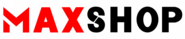

 رضا قاسمه
رضا قاسمه



نظر خود را بیان کنید...